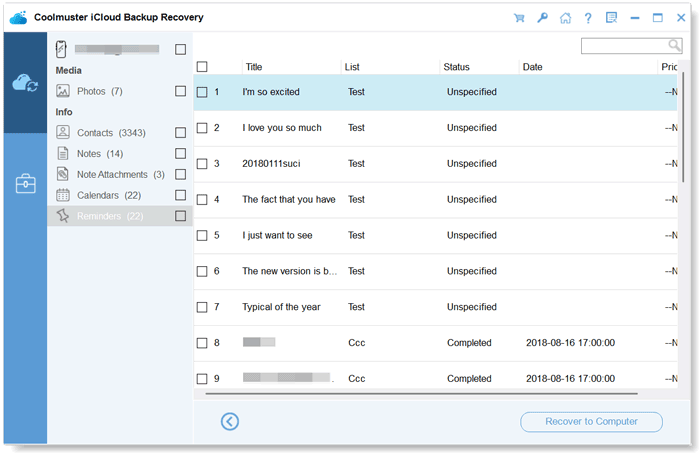Coolmuster iCloud Backup Recovery オンラインヘルプ
以下は完全なチュートリアルであり、iCloudバックアップからファイルを復元するのに役立ち、インターフェイスで直接ファイルをプレビューできます。確認してみましょう。
簡単にiCloudバックアップを回復する:
ビデオチュートリアル:
ステップ1:iCloudバックアップリカバリソフトウェアを起動する
コンピュータにリカバリソフトウェアをダウンロードしてインストールした後、それを開いて初期インターフェイスを取得できます。
ステップ2:iCloudにサインインする
インターフェイスにApple IDとパスワードを入力し、矢印アイコンをタップしてログインしてください。次に、次のインターフェイスに移動します。

次に、iOSデバイスで2要素認証を有効にする場合は、インターフェイスに確認コードを入力する必要があります。「確認」をタップして続行します。

ご注意: iCloudアカウントまたはパスワードが正しくない場合は、無効であることが示されます。
ステップ3:iCloudバックアップファイルを選択して復元する
復元したいファイルの種類を確認し、「次へ」アイコンをクリックしてください。その後、ソフトウェアはiCloudバックアップファイルをスキャンして一覧表示します。これで、インターフェイスで復元するファイルを選択できます。最後に、「コンピュータに復元」をタップしてファイルを保存します。

写真:

連絡先:

筆記:

メモの添付ファイル:
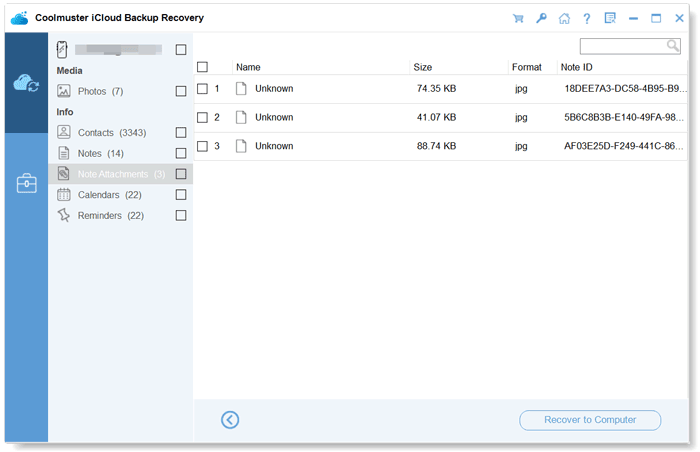
カレンダー:
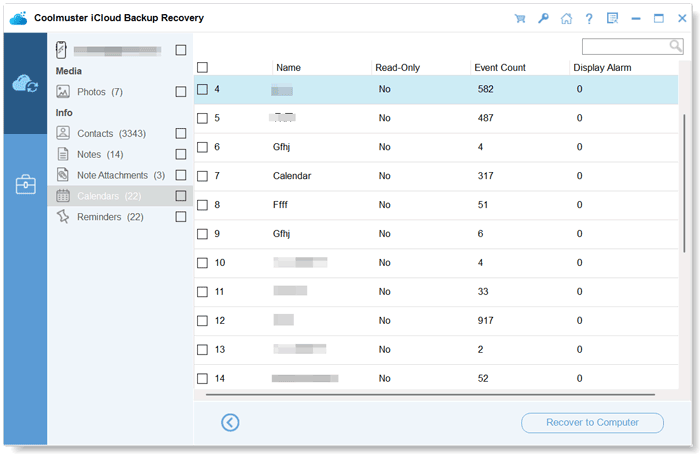
アラーム: